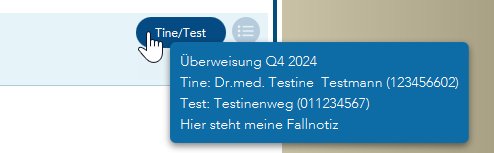Details beim Patienten / Patient löschen
Der Zugang zu der Detailansicht des Patienten (bzw. zum Löschen dieses Patienten) öffnet sich beim Klicken auf das Pfeil-Symbol rechts neben dem Patientennamen im blauen Menü.
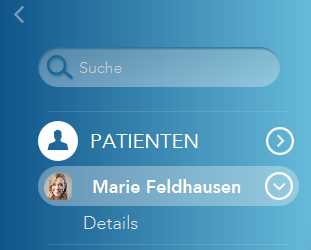
In dem Reiter "Persönliche Daten" werden Ihnen die Stammdaten des Patienten angezeigt. Neben den Adressdaten befinden sich hier weitere patientenbezogene Daten.
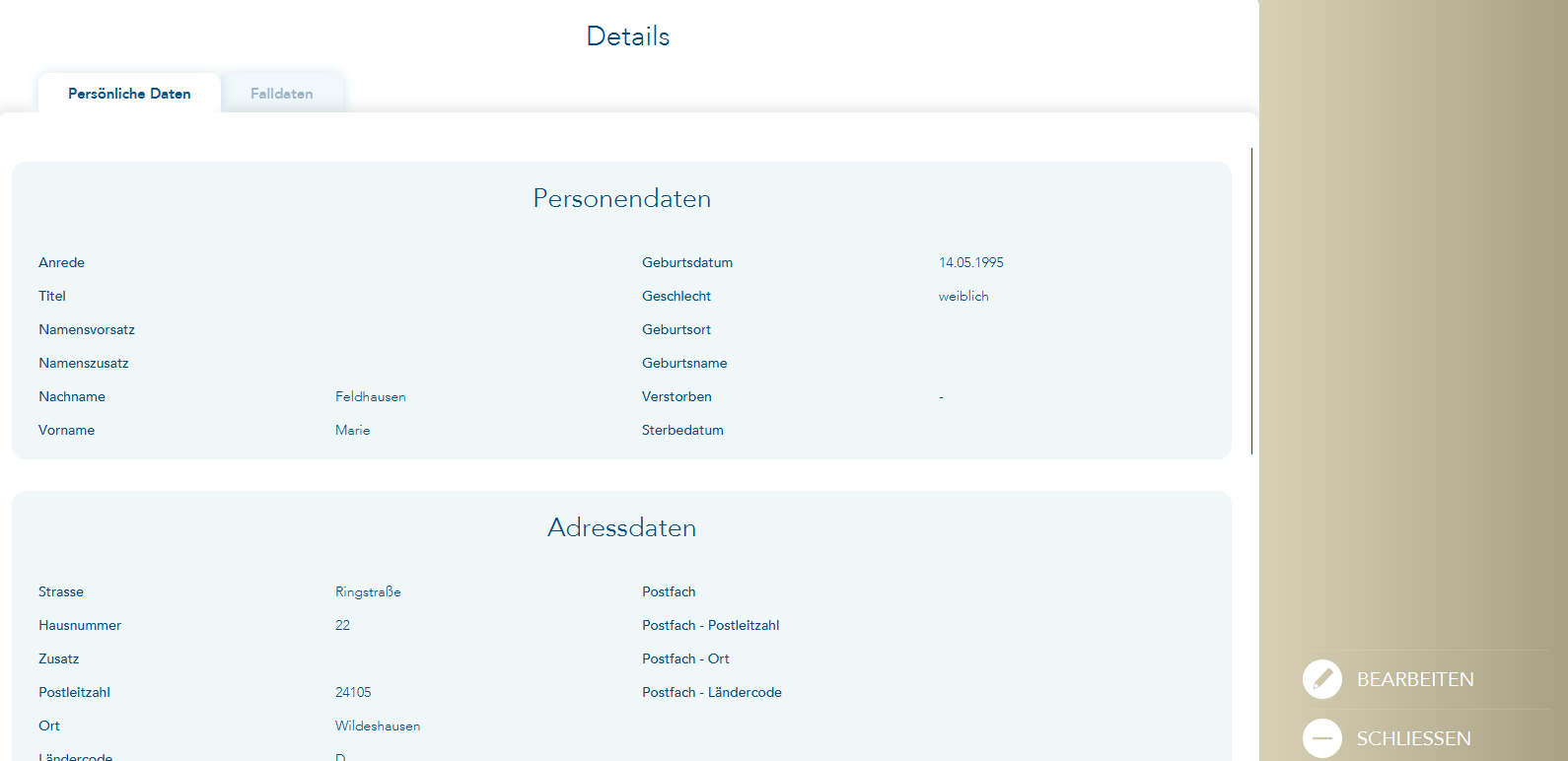
Durch Klicken auf "Bearbeiten" (rechts unten am Bildschirm) können Sie hier Änderungen vornehmen. Im Reiter "Falldaten" werden die fallbezogenen Daten wie z. B. der Kostenträger angezeigt. Ist der Behandlungsfall mittels Versichertenkarte aufgenommen worden, so sind die Daten von der Karte nicht editierbar.
Zum Löschen eines Patienten muss man erst die Patientendetails bearbeiten, dann ganz nach unten scrollen - hier auf den Button "Löschen" klicken und dann erscheint eine Sicherheitsabfrage.
Sterbedatum setzen:
Ist Ihnen nicht das genaue Sterbedatum eines Patienten bekannt, können Sie auch wie im Beispiel oben nur das Jahr hinterlegen. Die Sterbedaten werden im Patientenkopf angezeigt.

Pflegegrad des Patienten:
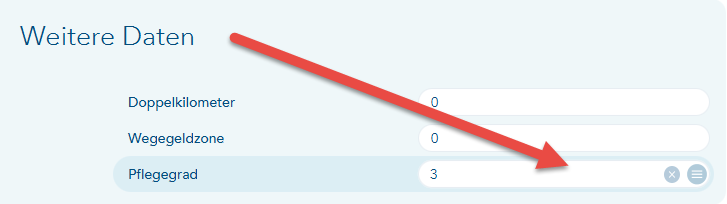
Fallnotizen
Liegen für einen Patienten mehrere Behandlungsfälle vor, die sich nicht eindeutig voneinander abgrenzen lassen (zwei Überweisungsfälle, zwei ambulante Behandlungen oder mehrere Privatfälle), können Sie sowohl bei der Behandlungsfallaufnahme als auch innerhalb der Falldatenbearbeitung eine "Fallnotiz" hinterlegen. Diese Fallnotiz wird dann innerhalb der Behandlungsfallauswahl und im ToolTip-Text zum Behandlungsfall und zur Karteizeile angezeigt.
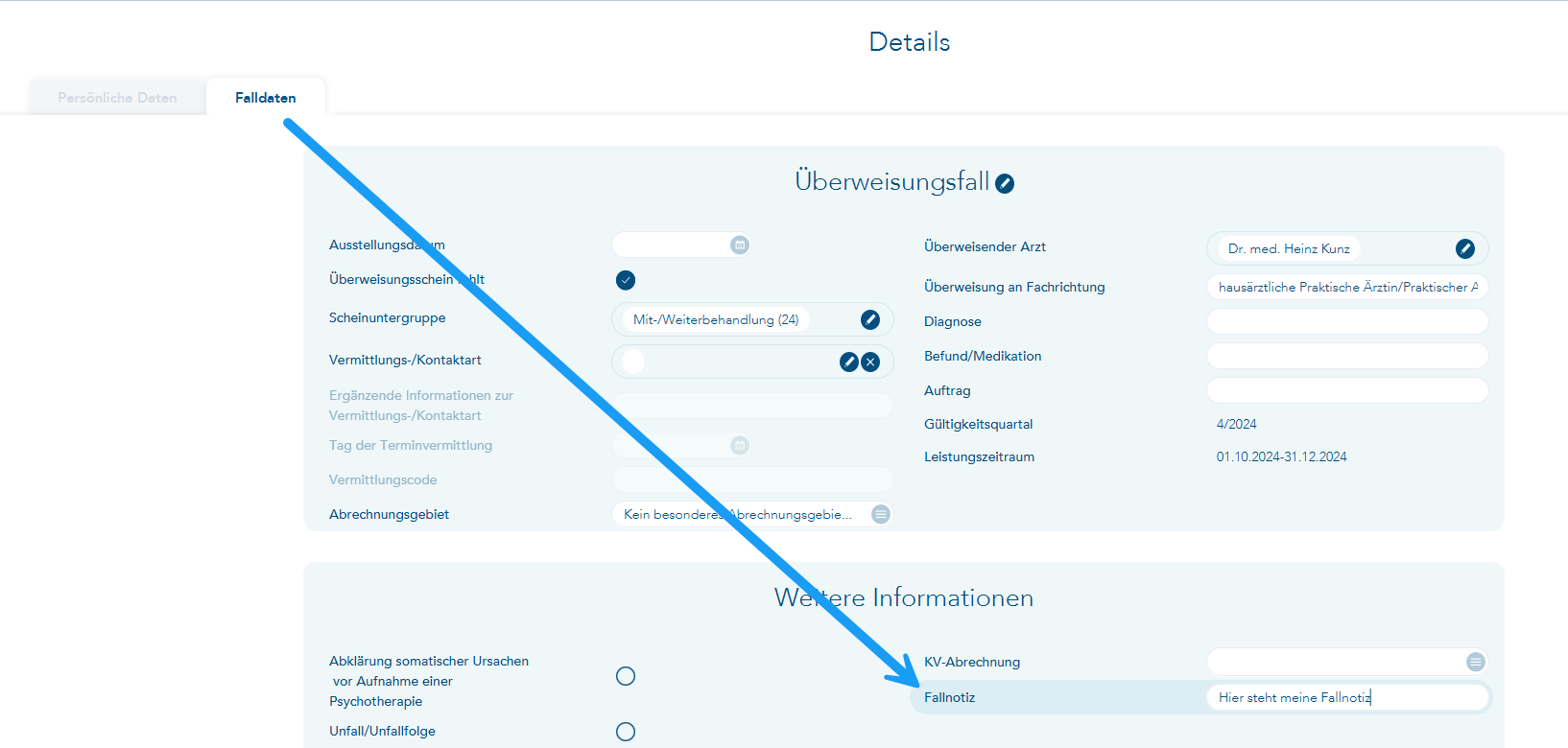
In der Fallauswahl sieht es anschließend so aus:
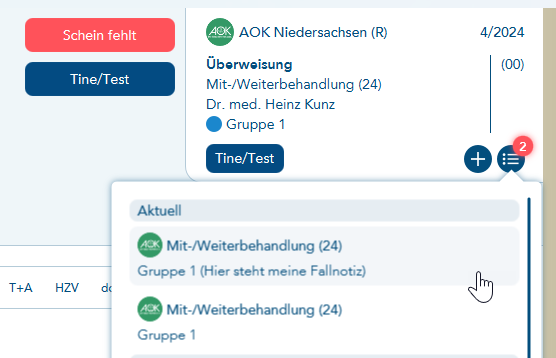
Und wenn Sie mit der Maus auf der Arztrolle/Behandlungsort verweilen, wird die Fallnotiz sowohl oben in den Falldaten als auch innerhalb der Karteizeile angezeigt: